Você está lutando para extrair texto de uma imagem de fluxograma? Você quer editar seu conteúdo sem o incômodo de reescrever tudo manualmente? Nós entendemos!
Os fluxogramas ajudam você a visualizar processos e ideias complexas. Mas, às vezes, pode ser necessário editar seu conteúdo ou extraí-lo para uso em outros documentos. Mas isso pode ser uma verdadeira dor de cabeça se você não tiver o arquivo editável original.
Felizmente, existe uma solução fácil!
O UPDF é uma ferramenta orientada por IA que torna rápida e simples a conversão da imagem do fluxograma em texto. Este artigo explorará como usá-lo para extrair conteúdo de fluxograma online e offline.
Vamos começar.
Parte 1. Como Converter Imagem de Fluxograma em Texto Online
Se você está procurando uma maneira gratuita de extrair texto de fluxogramas, o UPDF oferece a solução perfeita. Com seu assistente de IA online, você pode transformar fluxogramas em texto usando apenas seu navegador da web. Isso significa que você pode usá-lo em qualquer plataforma sem problemas de compatibilidade. Você pode clicar no botão abaixo para visitá-lo e experimentá-lo.
A melhor parte? Os primeiros 100 prompts são gratuitos, permitindo que você teste seus recursos antes de atualizar! E isso não é tudo. Possui muitos outros recursos para ajudá-lo a trabalhar em suas tarefas com mais eficiência. Aqui está uma olhada em alguns deles.
- Ele pode analisar gráficos de dados baseados em imagem para obter insights rápidos.
- Você pode traduzir texto de imagens para vários idiomas diretamente.
- Você pode converter PDFs em mapas mentais com layouts organizados e organizados.
- Ele permite resumir, explicar, reescrever e conversar com PDFs.
- Você pode debater ideias para iniciar seu processo criativo.
E a lista continua! Visite o assistente de IA online da UPDF para saber mais sobre seus recursos. Você pode usar as instruções a seguir para converter imagens de fluxograma em texto usando-o.
Passo 1: Vá para UPDF AI online e inscreva-se na plataforma para começar.
Passo 2: Para importar a imagem do fluxograma, clique no ícone "Imagem" na caixa de prompt na parte inferior da tela.

Passo 3: Clique na caixa de texto e escreva o prompt para extrair o texto. O UPDF AI reconhecerá e fornecerá rapidamente o conteúdo do texto. Aqui está um prompt que você pode usar:
- Prompt: Extraia o texto deste fluxograma.
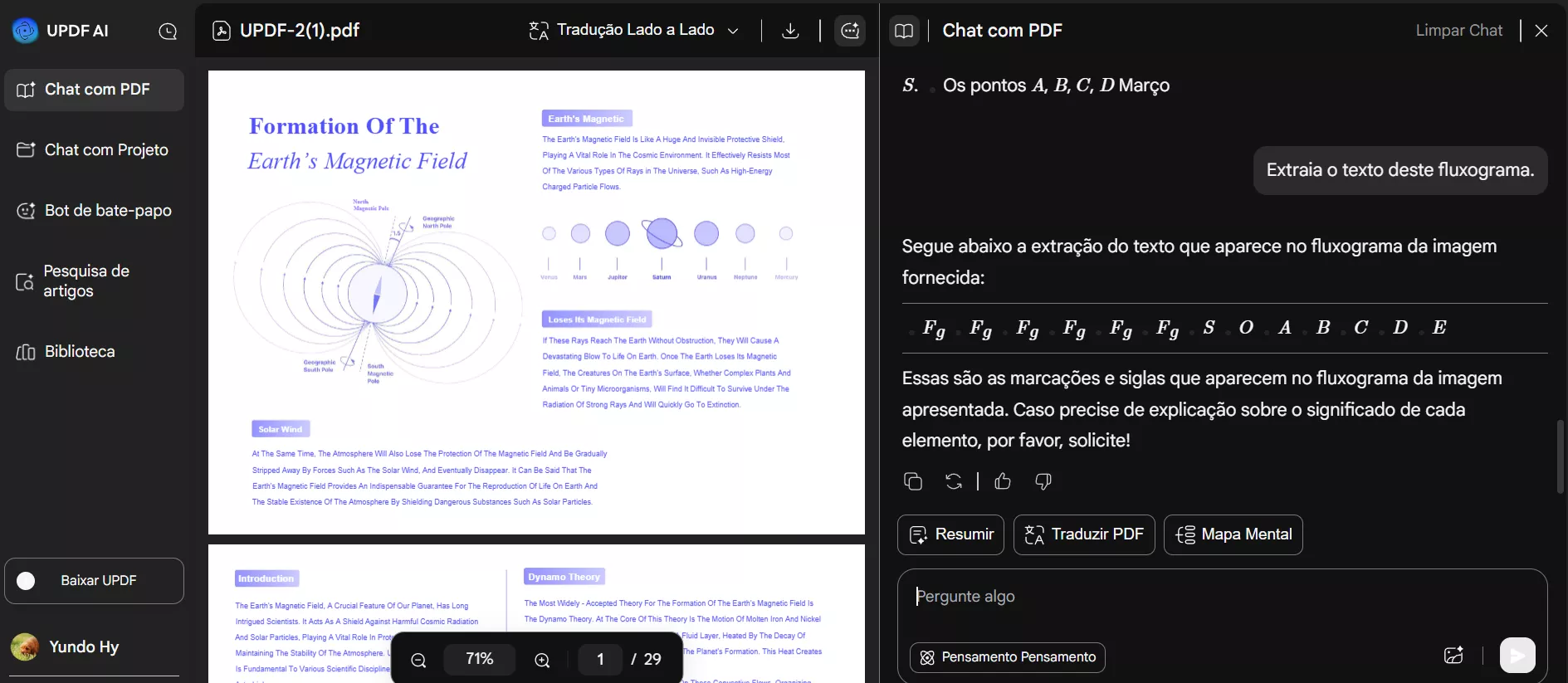
Passo 4: Se você deseja extrair o texto e a relação entre os nós, use o seguinte prompt.
- Prompt: Extraia os componentes principais e seus relacionamentos do fluxograma.
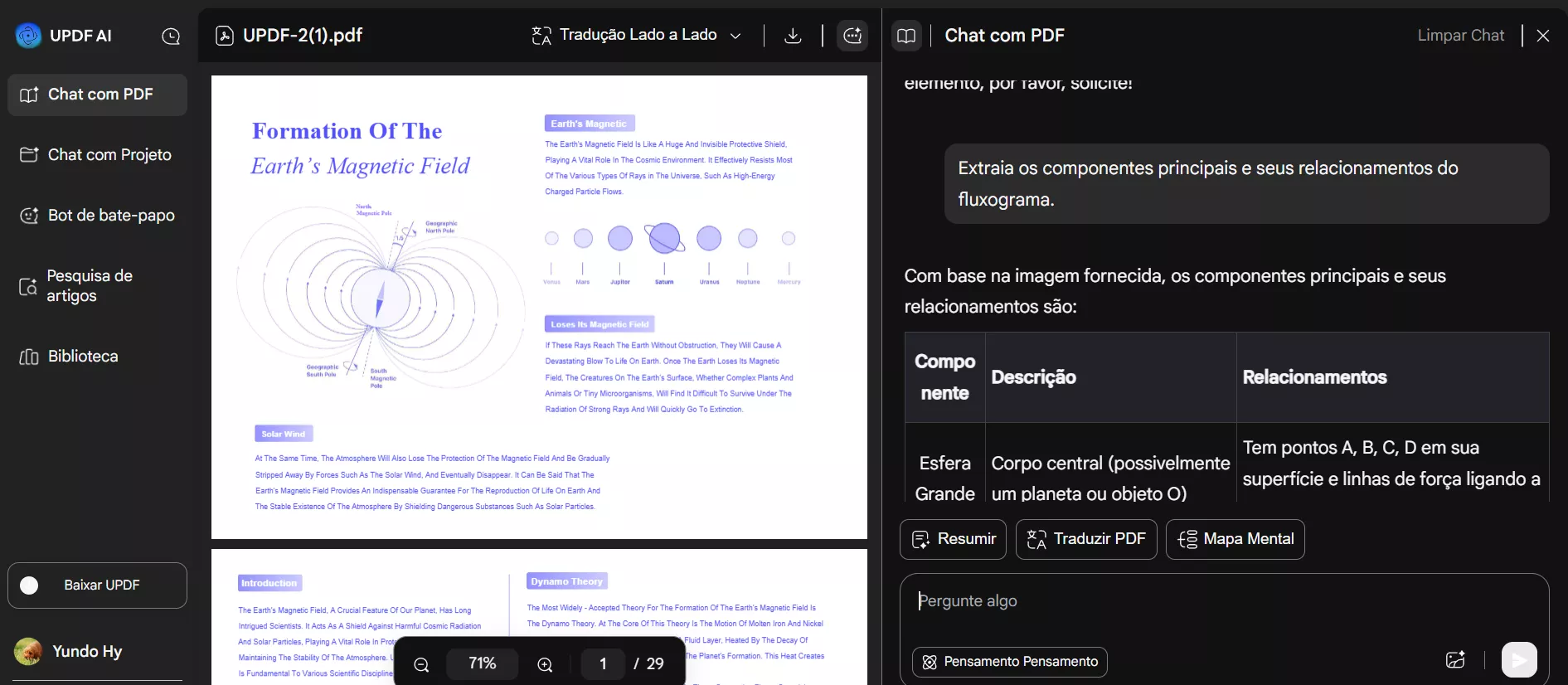
Passo 5: Clique na opção "Copiar" para copiar o texto. Se você não gostar da resposta, clique em "Regenerar" para revisá-la.
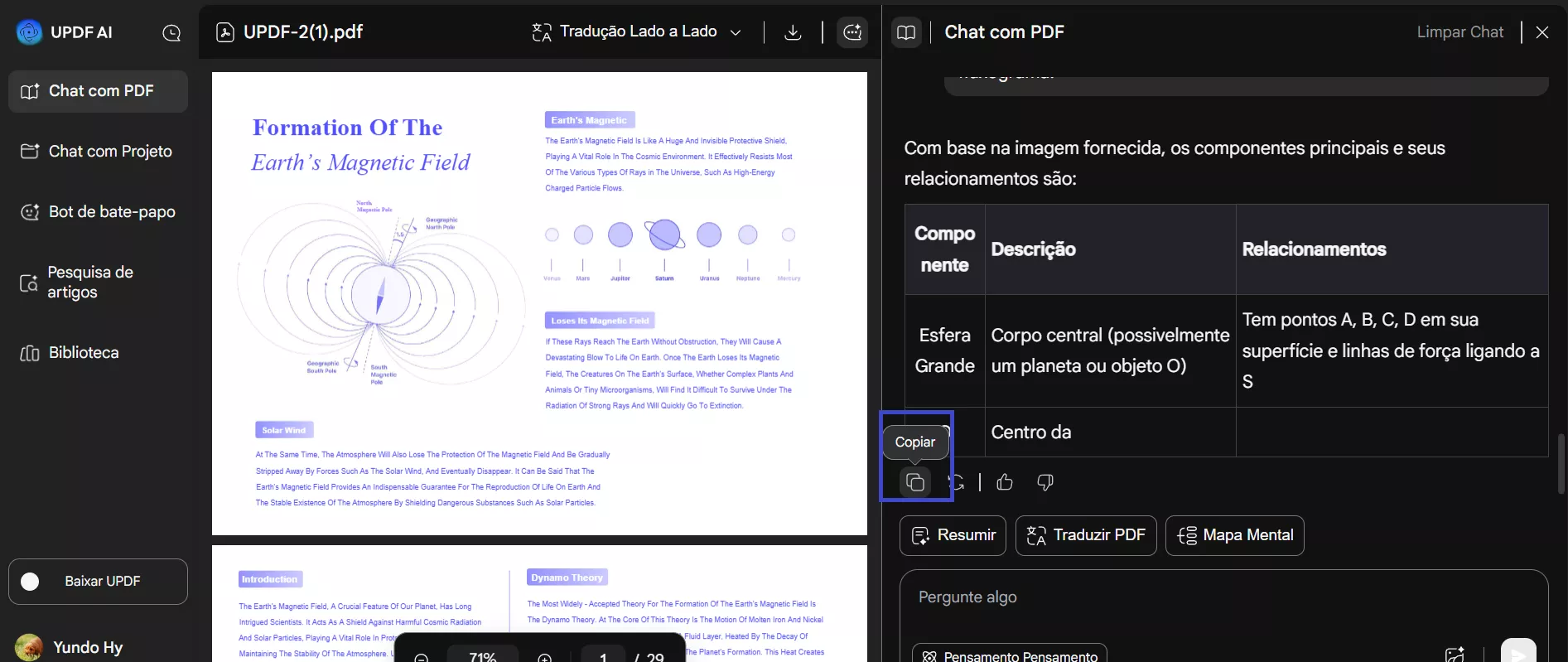
É isso! Você extraiu com sucesso o texto do fluxograma em apenas alguns segundos! Assista ao vídeo abaixo para saber mais sobre como o UPDF pode aprimorar seus fluxos de trabalho.
Além de um eficiente assistente de IA, o UPDF oferece poderosas ferramentas de edição de PDF em sua área de trabalho! Você pode ler este artigo para explorar como ele simplifica o gerenciamento de PDF.
A parte legal é que você também pode extrair texto de fluxogramas usando o aplicativo de desktop do UPDF. Continue lendo para saber mais sobre isso!
Parte 2. Como Converter Imagem de Fluxograma em Texto Offline
Precisa de uma solução offline para converter uma imagem de fluxograma em texto? A UPDF tem tudo o que você precisa! Com seu aplicativo de desktop, você pode extrair rapidamente o conteúdo do fluxograma usando a ferramenta de IA integrada.
Embora você possa fazer upload da imagem do fluxograma, o aplicativo de desktop também oferece uma ferramenta útil de captura de tela. Isso pode ser útil se o fluxograma estiver incorporado em um arquivo PDF. Você pode simplesmente abrir o PDF no UPDF, capturar o fluxograma com a ferramenta de captura de tela e extrair o texto diretamente.
Quer saber como funciona? Baixe e instale o UPDF em seu dispositivo. Em seguida, use as instruções a seguir para começar.
Windows • macOS • iOS • Android Seguro 100%
Passo 1: Inicie o UPDF e clique em "Abrir arquivo". Em seguida, selecione o arquivo PDF que contém o fluxograma.
Passo 2: Assim que o PDF abrir, clique no ícone "UPDF AI" no canto superior direito. Isso abrirá o painel do assistente de IA. Selecione o modo "Chat" na parte superior.
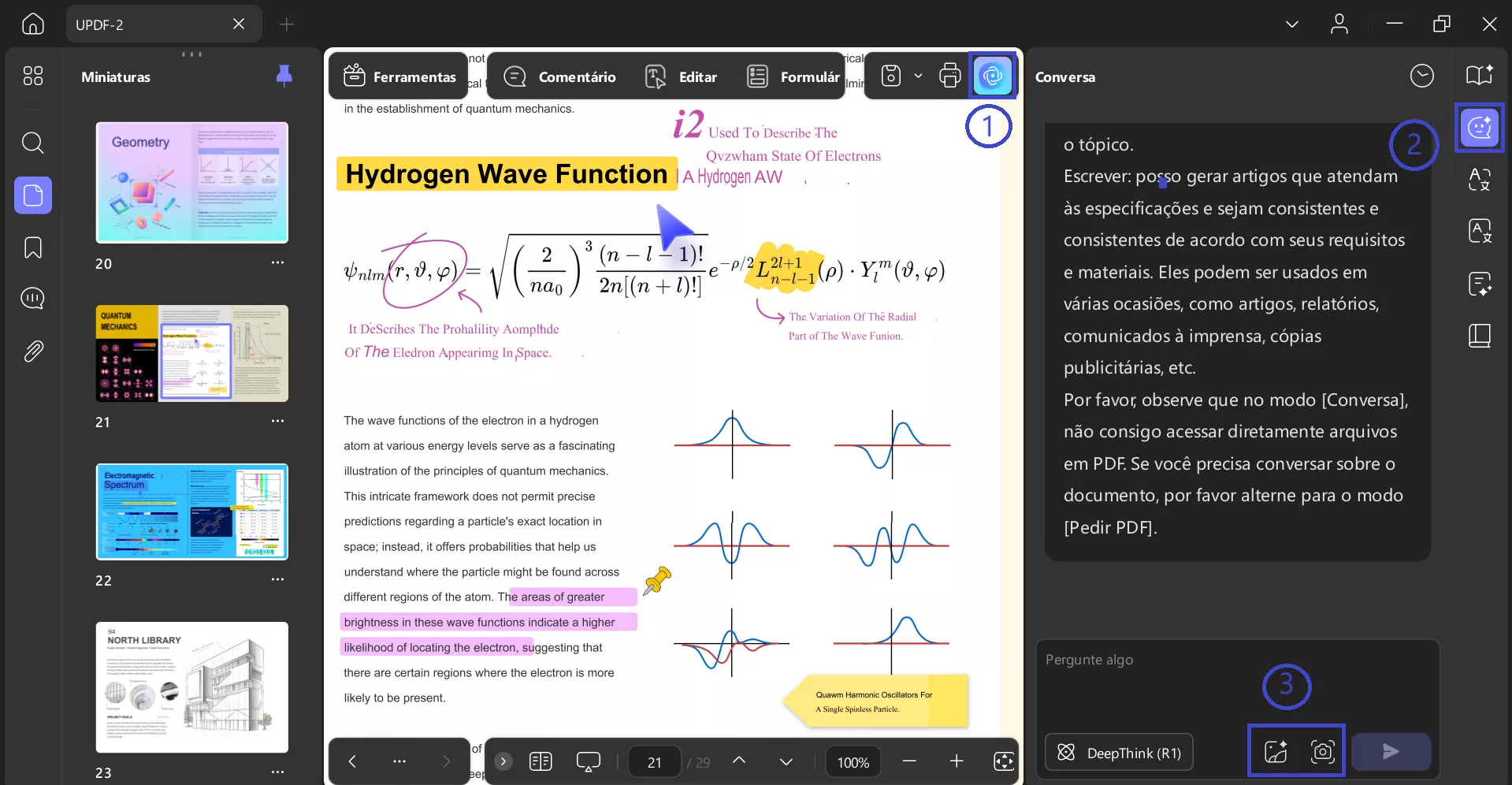
Passo 3: Clique no ícone "Imagem" na caixa de prompt na parte inferior para carregar a imagem do fluxograma do seu dispositivo. Se o fluxograma estiver dentro do PDF aberto, clique no ícone "Captura de tela".
Passo 4: Depois de selecionar a ferramenta de captura de tela, clique e arraste o cursor sobre o fluxograma. Uma vez lançada, a captura de tela será capturada e carregada automaticamente no UPDF AI.
Passo 5: Clique na caixa de texto e escreva seu prompt para converter a imagem do fluxograma em texto. Em seguida, pressione "Enter" para enviá-lo. O UPDF AI analisará rapidamente a imagem do gráfico e extrairá seu texto.
Prompt: Extraia o texto deste fluxograma e liste a sequência de eventos em uma hierarquia.
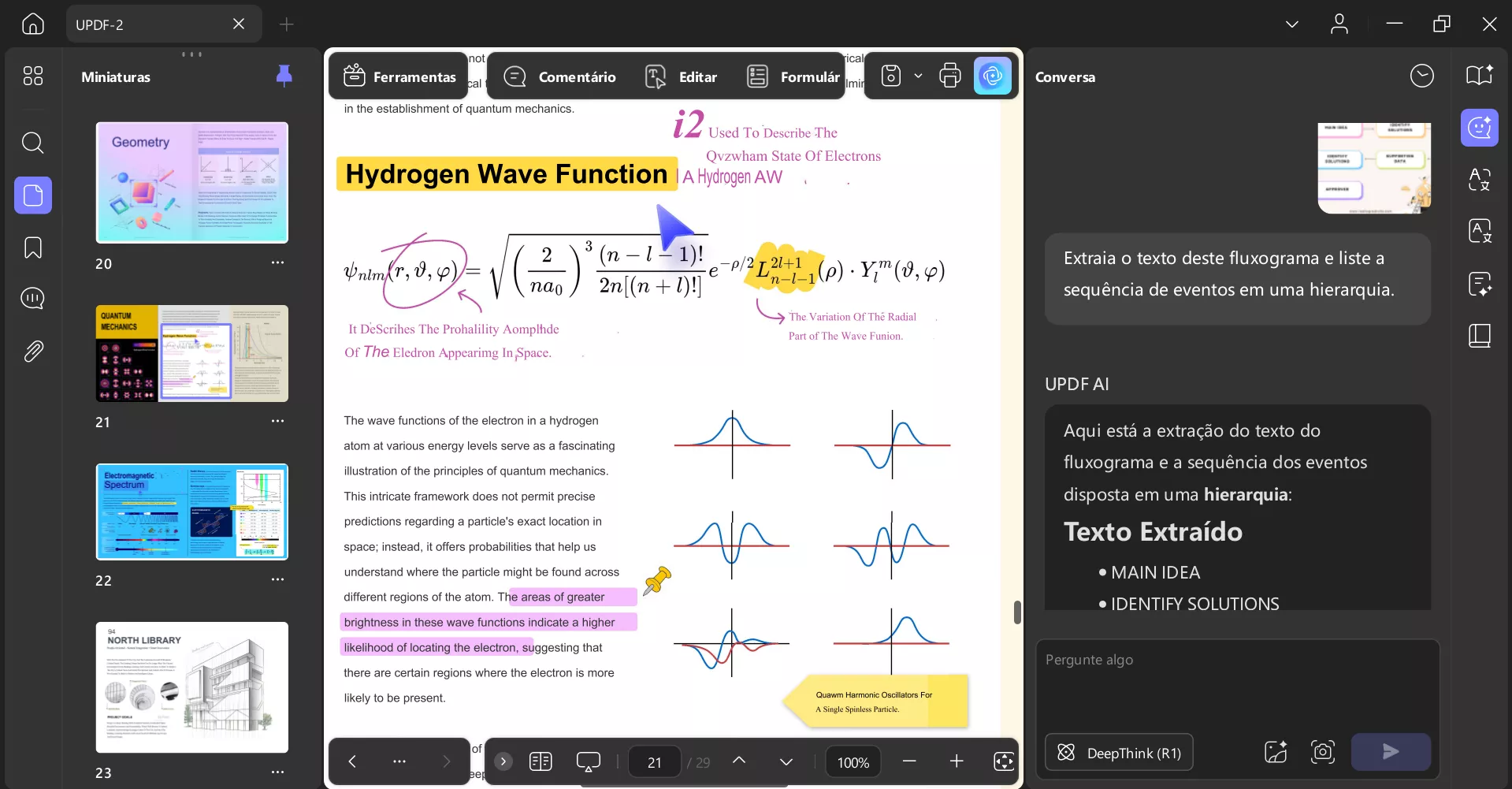
Passo 6: Clique em "Copiar" para salvar a resposta na área de transferência. Em seguida, cole-o em qualquer editor de texto ou no PDF aberto para edição.
Você terminou de converter um fluxograma em texto! Com o UPDF, é moleza. Não há necessidade de nenhuma etapa técnica.
Se você tiver menos de 100 tarefas, poderá usar o UPDF gratuitamente. E depois de usar todos esses prompts gratuitos, você pode atualizar para a versão pro a um preço muito baixo aqui.
Palavras Finais
Isso é um resumo de como converter uma imagem de fluxograma em texto! Com nosso guia fácil, você não terá problemas para extrair detalhes cruciais sem reescrever manualmente. Esteja você procurando uma plataforma online ou um aplicativo de desktop, o UPDF é exatamente o que você precisa. Ele oferece uma solução fácil para extrair texto de gráficos e infográficos. Visite o UPDF Online AI ou baixe o UPDF através do botão abaixo. Você encontrará uma solução produtiva para lidar com seus PDFs!
Windows • macOS • iOS • Android Seguro 100%
 UPDF
UPDF
 UPDF para Windows
UPDF para Windows UPDF para Mac
UPDF para Mac UPDF para iPhone/iPad
UPDF para iPhone/iPad UPDF para Android
UPDF para Android UPDF AI Online
UPDF AI Online UPDF Sign
UPDF Sign Editar PDF
Editar PDF Anotar PDF
Anotar PDF Criar PDF
Criar PDF Formulário PDF
Formulário PDF Editar links
Editar links Converter PDF
Converter PDF OCR
OCR PDF para Word
PDF para Word PDF para Imagem
PDF para Imagem PDF para Excel
PDF para Excel Organizar PDF
Organizar PDF Mesclar PDF
Mesclar PDF Dividir PDF
Dividir PDF Cortar PDF
Cortar PDF Girar PDF
Girar PDF Proteger PDF
Proteger PDF Assinar PDF
Assinar PDF Redigir PDF
Redigir PDF Sanitizar PDF
Sanitizar PDF Remover Segurança
Remover Segurança Ler PDF
Ler PDF Nuvem UPDF
Nuvem UPDF Comprimir PDF
Comprimir PDF Imprimir PDF
Imprimir PDF Processamento em Lote
Processamento em Lote Sobre o UPDF AI
Sobre o UPDF AI Soluções UPDF AI
Soluções UPDF AI Guia do Usuário de IA
Guia do Usuário de IA Perguntas Frequentes
Perguntas Frequentes Resumir PDF
Resumir PDF Traduzir PDF
Traduzir PDF Converse com o PDF
Converse com o PDF Converse com IA
Converse com IA Converse com a imagem
Converse com a imagem PDF para Mapa Mental
PDF para Mapa Mental Explicar PDF
Explicar PDF Pesquisa Acadêmica
Pesquisa Acadêmica Pesquisa de Artigos
Pesquisa de Artigos Revisor de IA
Revisor de IA Escritor de IA
Escritor de IA  Assistente de Tarefas com IA
Assistente de Tarefas com IA Gerador de Questionários com IA
Gerador de Questionários com IA Resolutor de Matemática com IA
Resolutor de Matemática com IA PDF para Word
PDF para Word PDF para Excel
PDF para Excel PDF para PowerPoint
PDF para PowerPoint Guia do Usuário
Guia do Usuário Truques do UPDF
Truques do UPDF Perguntas Frequentes
Perguntas Frequentes Avaliações do UPDF
Avaliações do UPDF Centro de Download
Centro de Download Blog
Blog Sala de Imprensa
Sala de Imprensa Especificações Técnicas
Especificações Técnicas Atualizações
Atualizações UPDF vs. Adobe Acrobat
UPDF vs. Adobe Acrobat UPDF vs. Foxit
UPDF vs. Foxit UPDF vs. PDF Expert
UPDF vs. PDF Expert











